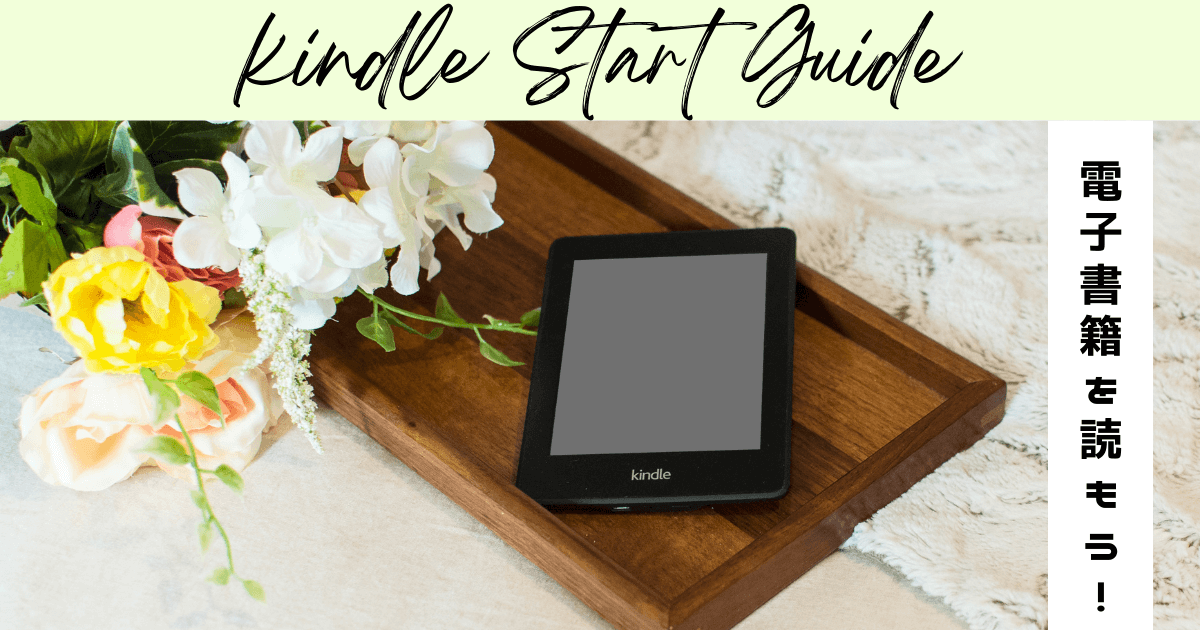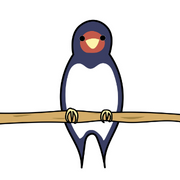- 電子書籍「Kindle」ってどんな使い心地?
- Kindleデビューしてみたいけれど、どうやって始めたらいいんだろう…?
- Kindleでの読書をより快適に楽しむ方法を知りたい!
最近は紙の本から電子書籍に読書スタイルを切り替える人が非常に多くなっています。
電子書籍に興味を持ち、中でもAmazonが運営を手がける日本最大級の電子書籍ストア「Kindle」を利用してみたいと思っていませんか。
そこで本記事では、これからKindleで読書を始めてみたいと考えている人に向けて、Kindleの使い方をアプリや専用の電子書籍リーダーごとに解説していきます。
 アーク
アーク初めて電子書籍を読まれる方でも本記事の内容を押さえていただければ、今すぐに電子書籍デビューができますよ!
また、Kindleで読書をするメリットやデメリット、Kindleをより便利に活用するためのサービスも紹介しますので、ぜひ参考にしていただければ幸いです。
Kindleとは|Amazonが運営する国内最大級の電子書籍サービス
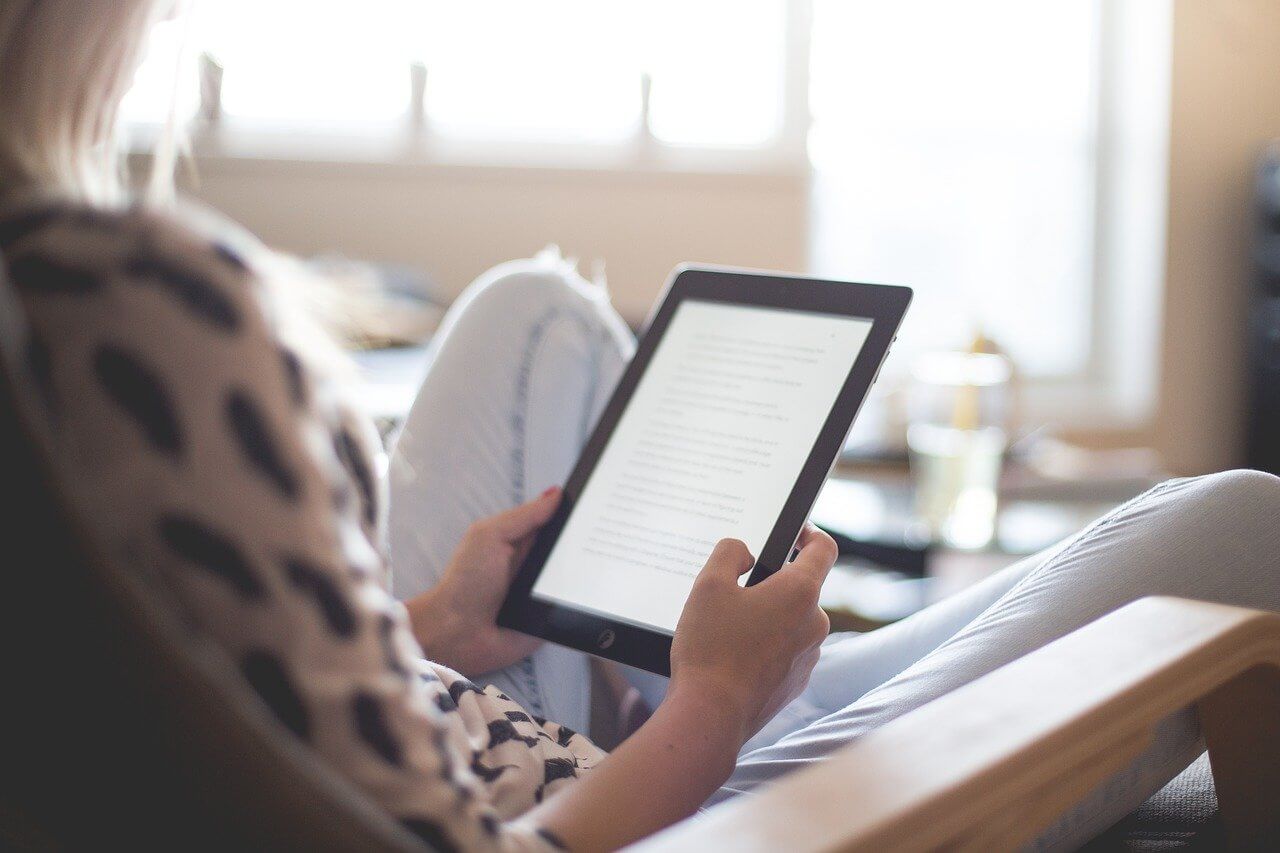
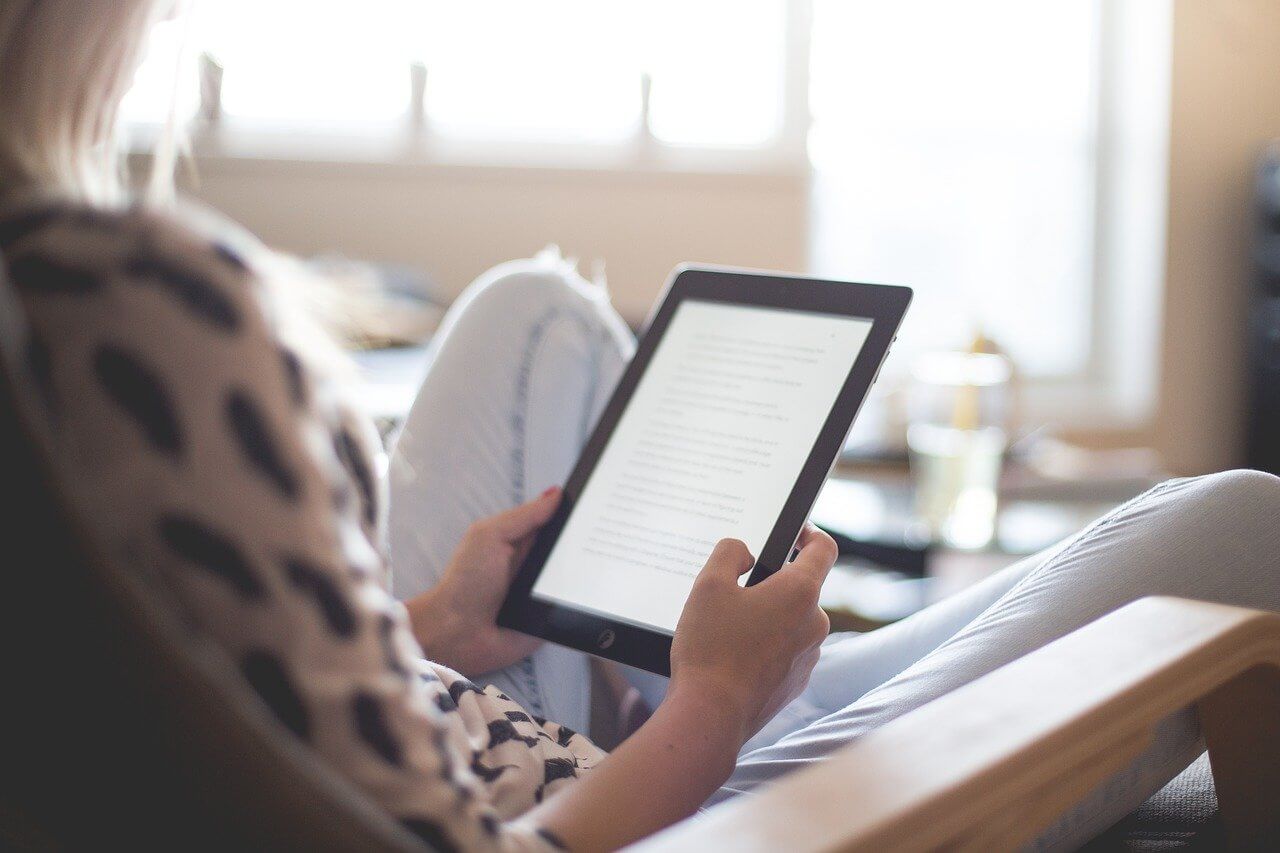
KindleはAmazonが提供している電子書籍関連サービスです。
電子書籍市場は年々右肩上がりの増加を続けていますが、中でも最も利用されている電子書籍サービスが「Kindle」になります。
あの世界的大企業のAmazonが手がけているとだけあって非常に安心感もありますし、様々なジャンルの電子書籍も700万冊以上を取り扱っています。
このKindleストアの品揃えは他社を圧倒しており、電子書籍のシェアNo.1を獲得している大きな理由ではないでしょうか。
また、Amazonは電子書籍専用デバイスも販売しており、端末の名称としても「Kindle」が用いられています。
Kindle端末は読書に必要のない機能が全て削ぎ落とされており、快適に読書をするためのデバイスとして仕上がっているので、併せて活用すると読書の質が上がります。
ただし、必ずしもKindle端末は必要ではなく、Kindleアプリをダウンロードすることによってスマートフォンやタブレットで読書することは可能です。
Kindleで読書をするメリットとデメリット
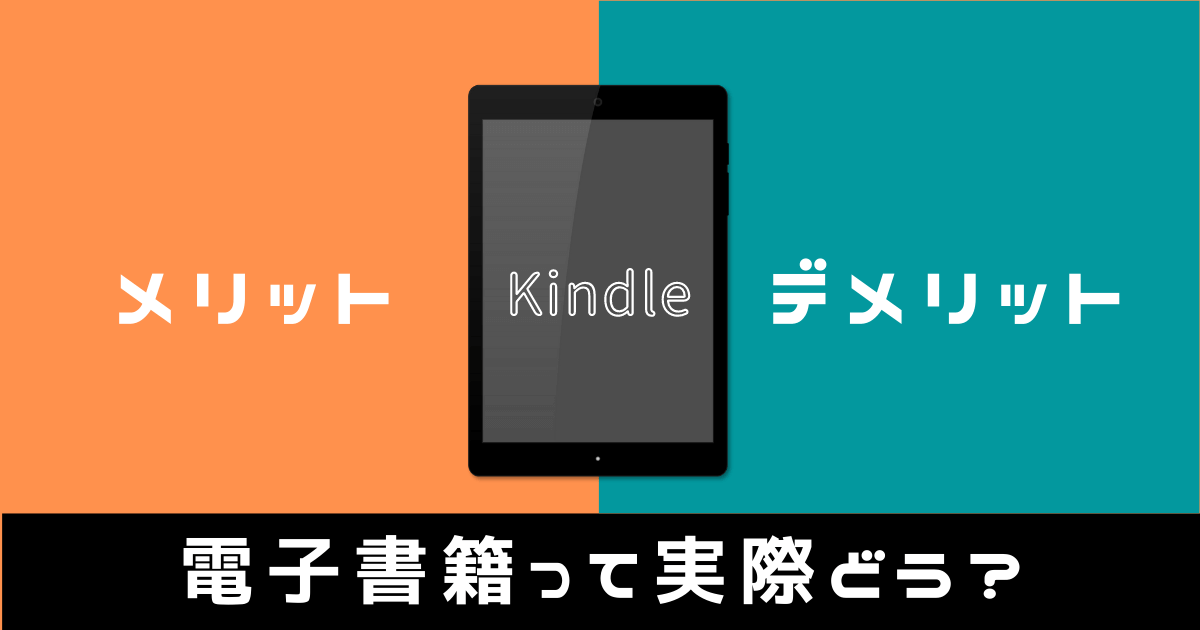
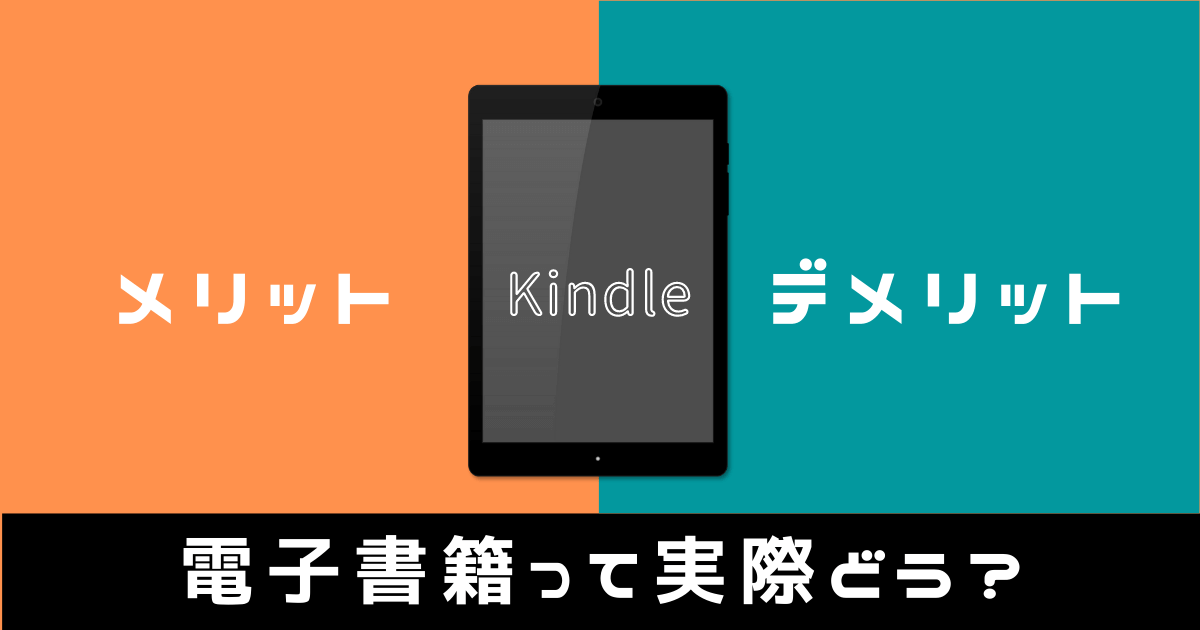
私は大学生の頃から読書が好きになり、年間100冊程度の本を読んでいます。
これまでは紙の本が中心でしたが、2020年6月にKindleデビューしました。
それ以来、Kindleの読書スタイルに魅了され、現在もKindleで本を読むことがほとんどです。
ここでは紙の本からKindleに読書スタイルを切り替えた私の実体験をもとに、Kindleで読書をするメリットとデメリットを紹介します。
Kindleで読書をする15のメリット
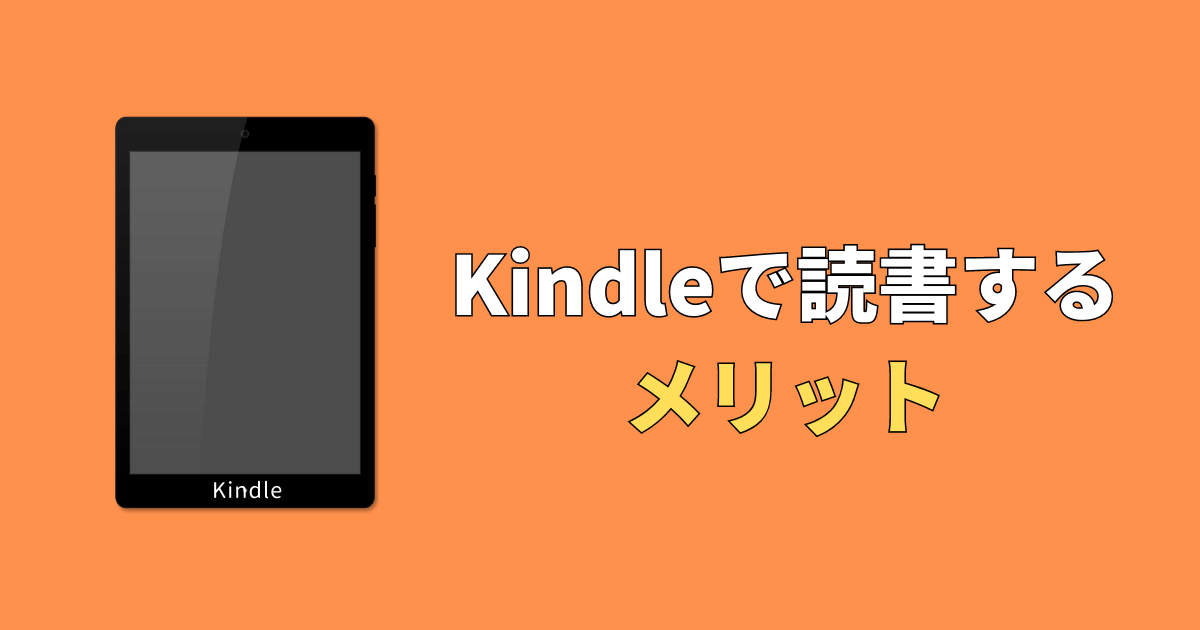
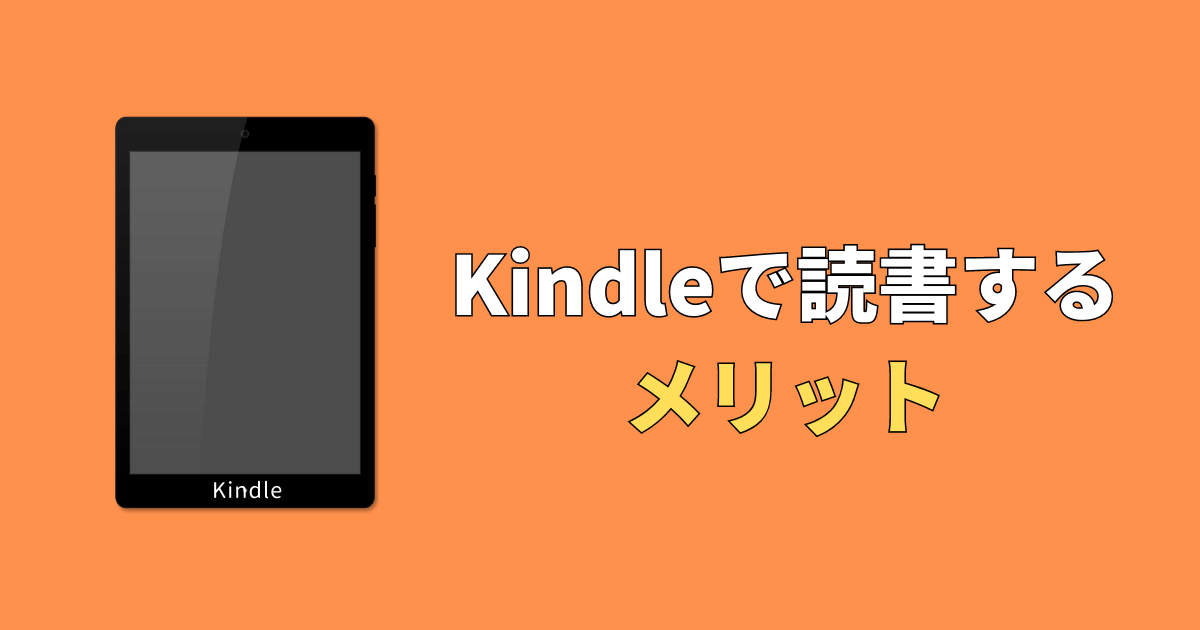
私がこれまでKindleを利用し続けてきた中で感じたメリットを15個紹介します。
- 紙の本より安く購入できる
- 読み放題のサービスに対応
- 24時間いつでも購入できる
- どこでも気軽に読書できる
- 紙の本を収納するスペースが激減
- マーカーや付箋を簡単に付けられる
- 字の大きさも自在に変えられる
- 分からない単語は辞書で調べられる
- 【裏技】読み上げ機能も使える
- 持ち運びやすい
- 目に優しい
- 読書に専念できる
- オフライン環境下でも読書可能
- バッテリー持ちが長い
- お風呂でも読書可能
ここで1つずつメリットの詳細を解説すると本文が長くなってしまうので、メリットの詳細が気になる方は以下の記事を参照ください。
Kindleで読書をする5つのデメリット
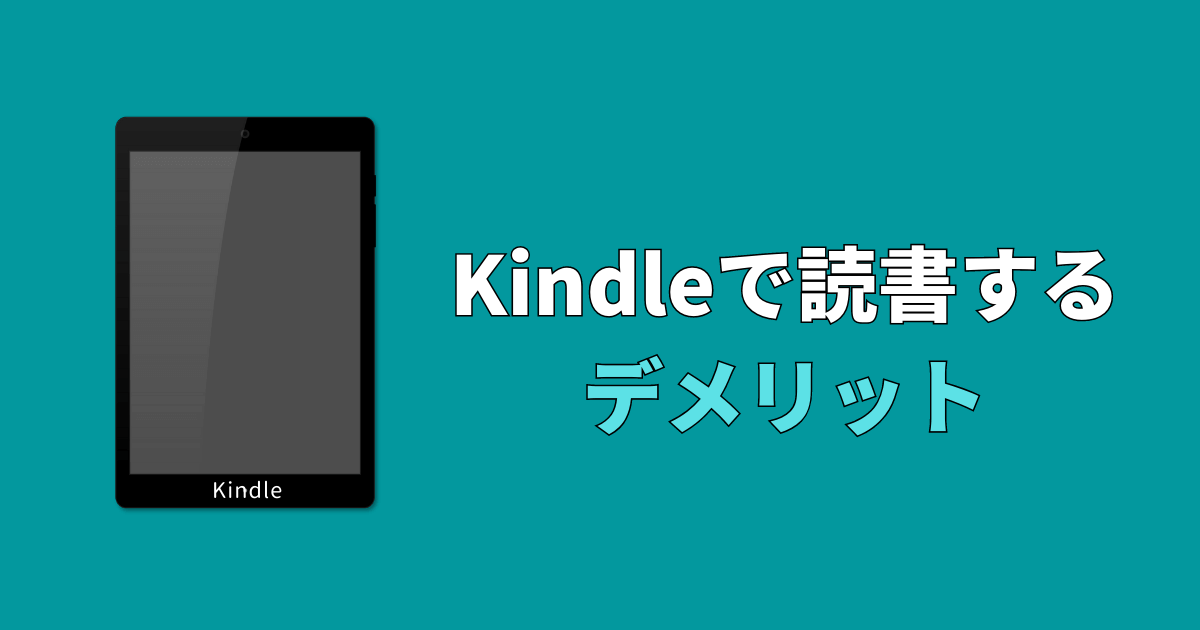
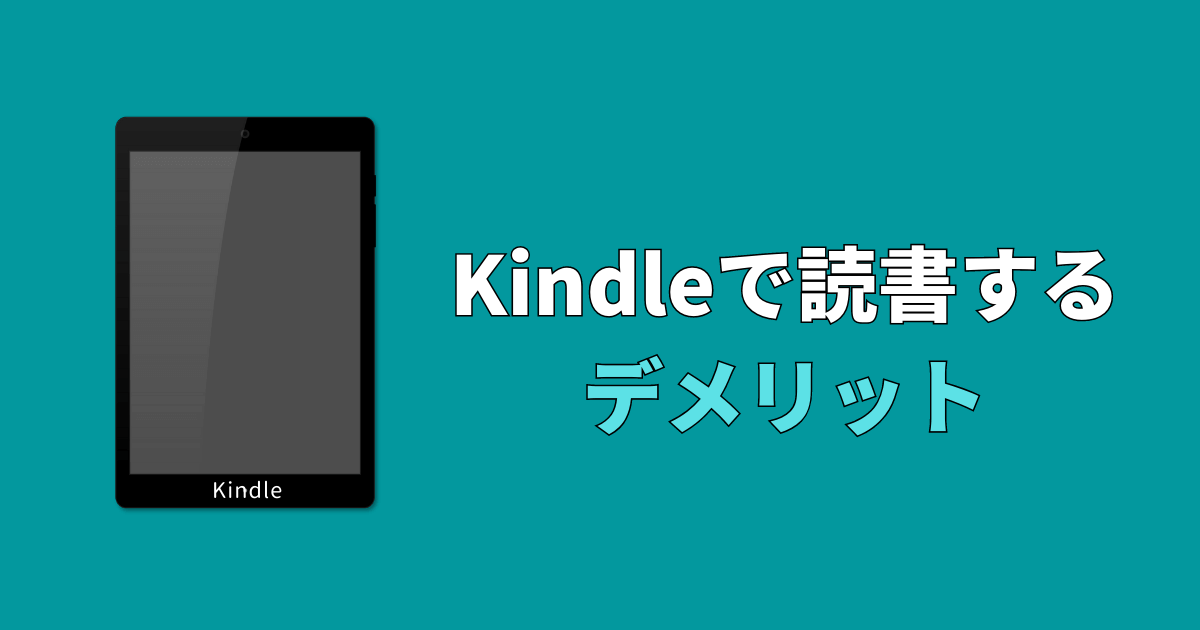
一方、紙の本からKindleに読書スタイルを切り替えることによって生じるデメリットもあります。
特に私がKindleで読書をしていて感じた5つのデメリットがこちら。
- 紙の本のようにページをパラパラめくれない
- 他人への譲渡ができない
- スマホやタブレットで読む場合は集中しにくい
- 本をダウンロードする際にインターネット環境が必要
- Kindle未対応の本がたまにある
細かいデメリットこそあるものの、そこまで致命的ではありません。
デメリットの詳細が気になる方は以下の記事で詳しく解説しておりますので、併せてご参照ください。



体感したメリットとデメリットを比べた結果、圧倒的にメリットの方が大きかったので私は電子書籍の読書スタイルに切り替えました!
スポンサーリンク
【初心者必見】Kindle(キンドル)本の買い方
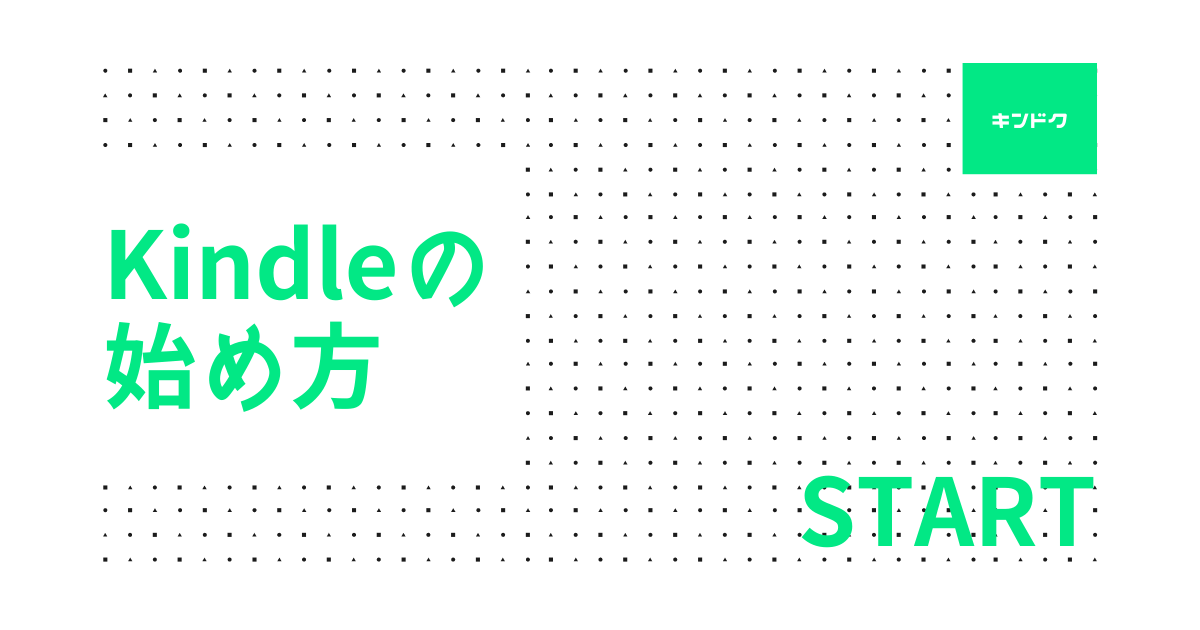
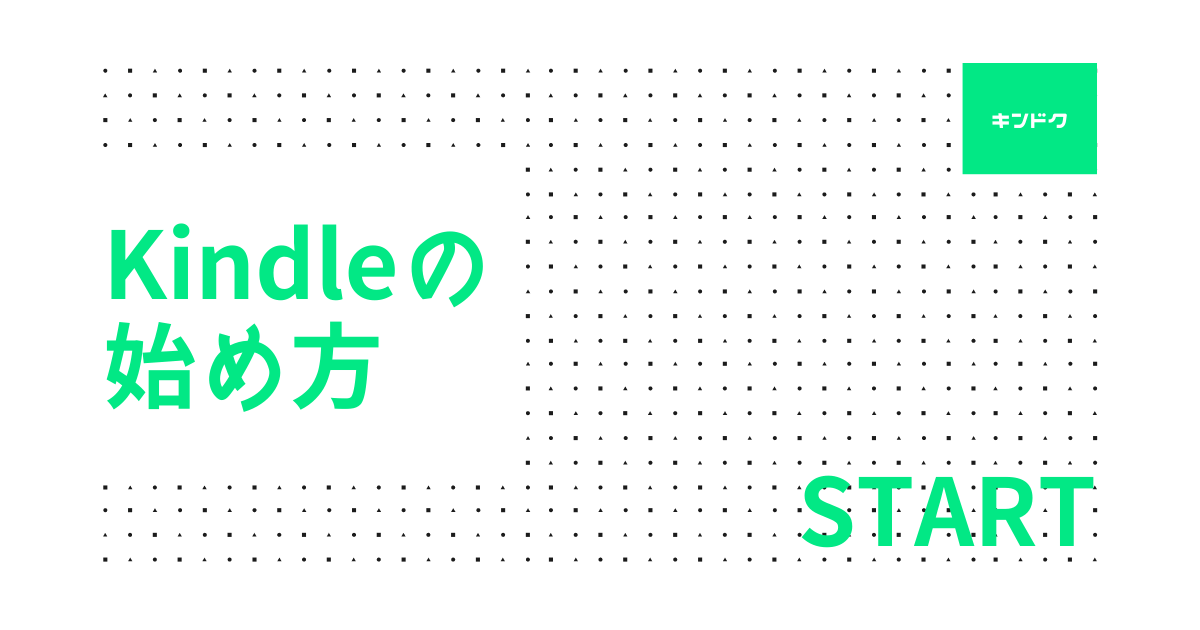
では、実際にKindleで電子書籍を読むための手順を紹介していきます。
まず知っていただきたいのが、Kindleで本を読む手段として以下の3つのデバイスが使えることです。



それぞれデバイスの特徴が異なるので、1つずつ見ていきましょう。
Kindle端末での読書の始め方/使い方
個人的にKindleで読書をするならおすすめしたいのが専用のKindle端末を利用することです。
Kindle端末はAmazonが販売している電子書籍リーダーで、より快適に読書ができる機能が備わっています。
端末の機種には「Kindle(無印)」「Kindle Paperwhite」「Kindle Oasis」「Kindle Scribe」があり、どこかで一度はこれらの単語を見聞きしたことがあるのではないでしょうか。
Kindle端末を利用するメリットとデメリットがこちら。
Kindle端末は読書に専念するための環境が整った最高のデバイスであり、読書に必要のない機能は全て削ぎ落とされています。
良くも悪くも読書しかできないので、読書に集中したい人や読書時間が長い人はKindle端末を利用することをおすすめします。



私もKindle Paperwhiteを使って読書をしていますが、このデバイスはもう手放せません!
Kindle端末を利用して電子書籍を読む手順を紹介します。
Kindle端末も大きく分類すると4モデル(Kindle、Kindle Paperwhite、Kindle Oasis、Kindle Scribe)があるので、自身にとって必要なKindle端末を購入しましょう。
以下の記事では、Kindle端末全種類のスペックの比較と最適なKindle端末の選び方を紹介しておりますので、ぜひ参照してください。
Kindle端末を購入し、初期設定を行うとAmazonアカウントの入力が求められますので、Amazonに登録しているアカウント情報を登録しましょう。この作業でアカウントの紐付けが完了します。
Amazonアカウントの連携ができたら、自身のスマホ(PC)もしくはKindle端末から読みたい本を購入します。
ここではKindle端末から直接本を購入する方法を紹介します。
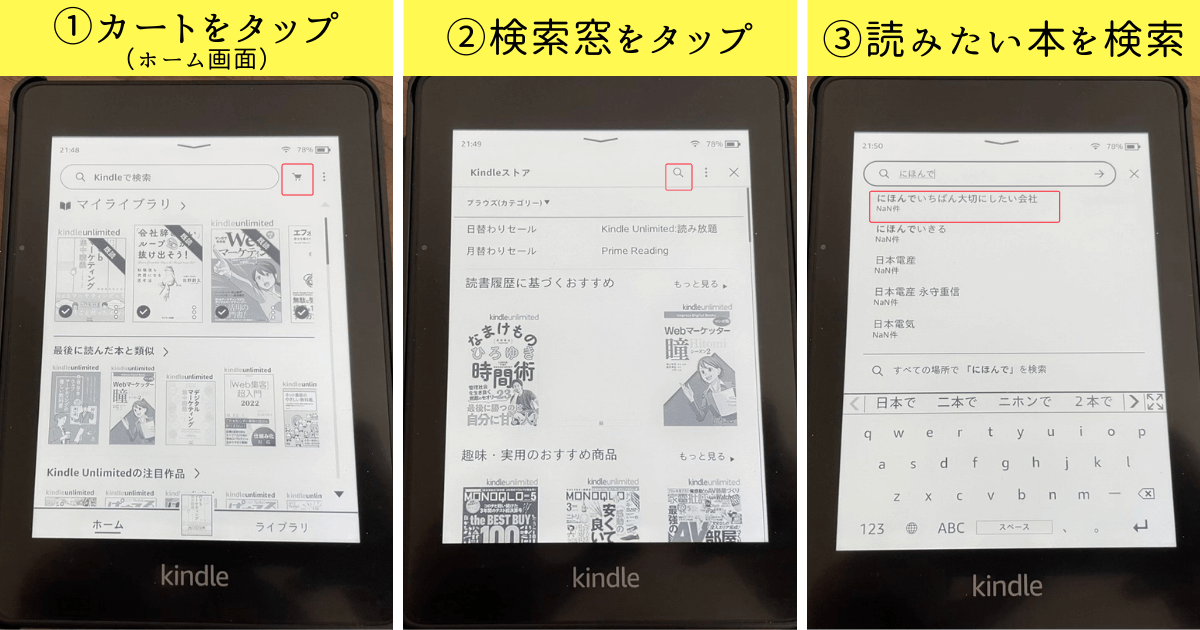
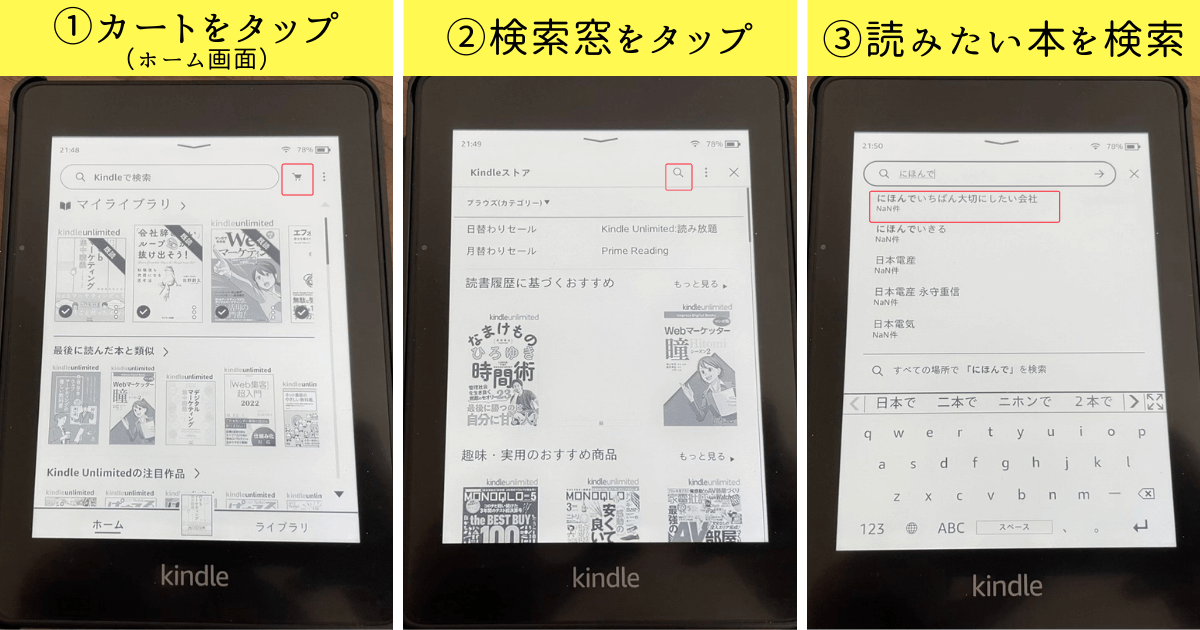
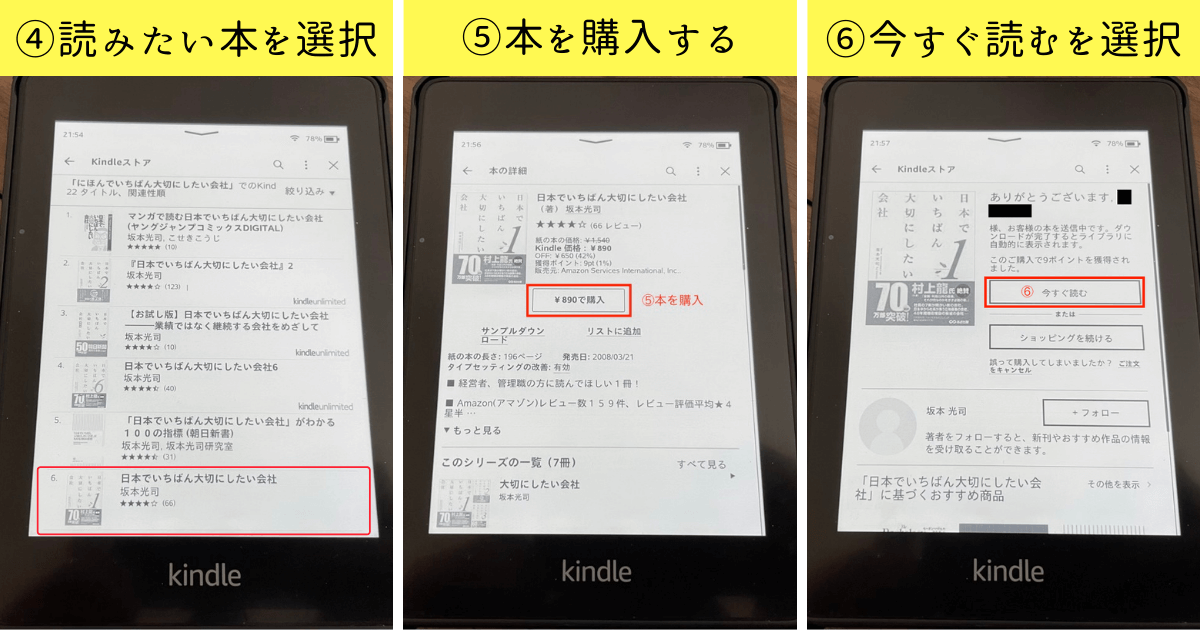
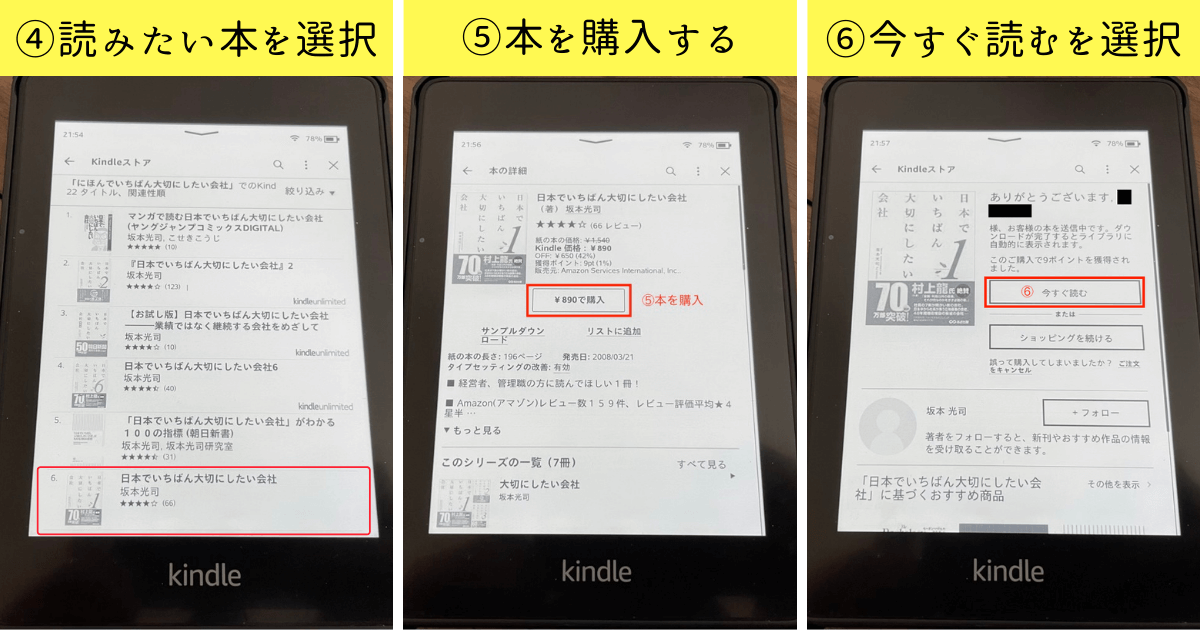
他にもスマホからAmazonのウェブブラウザを経由して本を購入(後述)し、Kindle端末にダウンロードして本を読む方法もあります。
本を購入し、ダウンロードすることができればすぐに電子書籍を読むことができます。
Kindle端末はオフライン環境下で快適に読書できるデバイスですが、本の購入時とダウンロード時のみインターネット環境が必要となります。
Kindle端末の初期設定から本の買い方、押さえておくべき基本的な使い方についてはYoutube動画でも解説しておりますので、ぜひこちらも併せてご覧ください。
Kindleアプリ(スマートフォン・タブレット)での読書の始め方/使い方
Kindleストアで購入した電子書籍を読むためにはKindle端末が絶対に必要と思われている方もいらっしゃいますが、実はKindleアプリを利用すればお手持ちのスマートフォンやタブレットでも読書することができます。
Kindleアプリを利用してスマートフォンやタブレットで電子書籍を読むメリットとデメリットがこちら。
先ほど紹介したKindle端末で読書する場合と比べると、メリット・デメリットが裏返しになっていることがお分かりいただけるのではないでしょうか。
Kindleアプリを利用してスマホやタブレットで電子書籍を読む最大のメリットはカラー表示されることだと個人的には感じています。
ただし、ブルーライトが発されているので、長時間スマホやタブレットで読書するのはなかなかしんどいです。
また、スマホやタブレットは多機能デバイスなので、他のことが気になってしまったり、通知が来ると集中力が途切れやすくなります。



私はKindle端末を利用して読書をすることがほとんどですが、雑誌などカラーで読みたいものはiPadを使って読むようにしています!
Kindleアプリを利用して電子書籍を読む場合はお手持ちのスマートフォンやタブレットがあればすぐに読めるので、ぜひ気軽に試してみましょう。
スマホやタブレットでKindleを活用するにはKindleアプリが必要なので、まずはKindleアプリをインストールしましょう。
初めてKindleアプリにログインすると、初期設定が行えますので、Amazonに登録しているアカウント情報を登録しましょう。この作業でアカウントの紐付けが完了します。
Amazonアカウントの連携ができたら、Amazonの公式サイトから電子書籍を購入します。(*APPLEの規約によりKindleアプリから電子書籍を購入することはできません。)
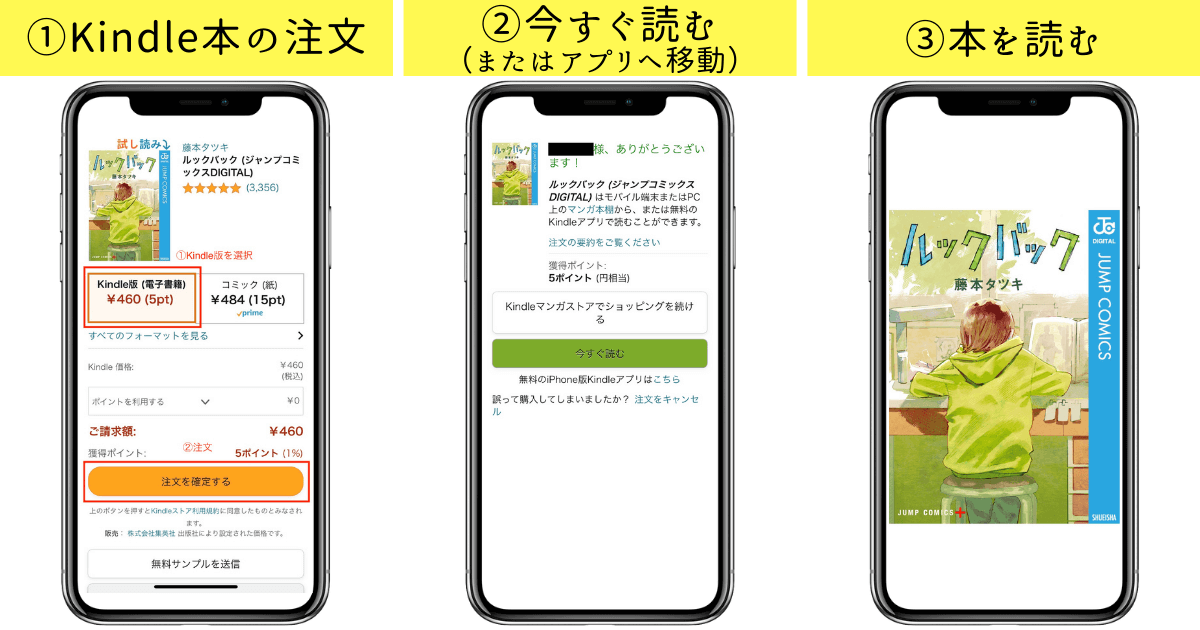
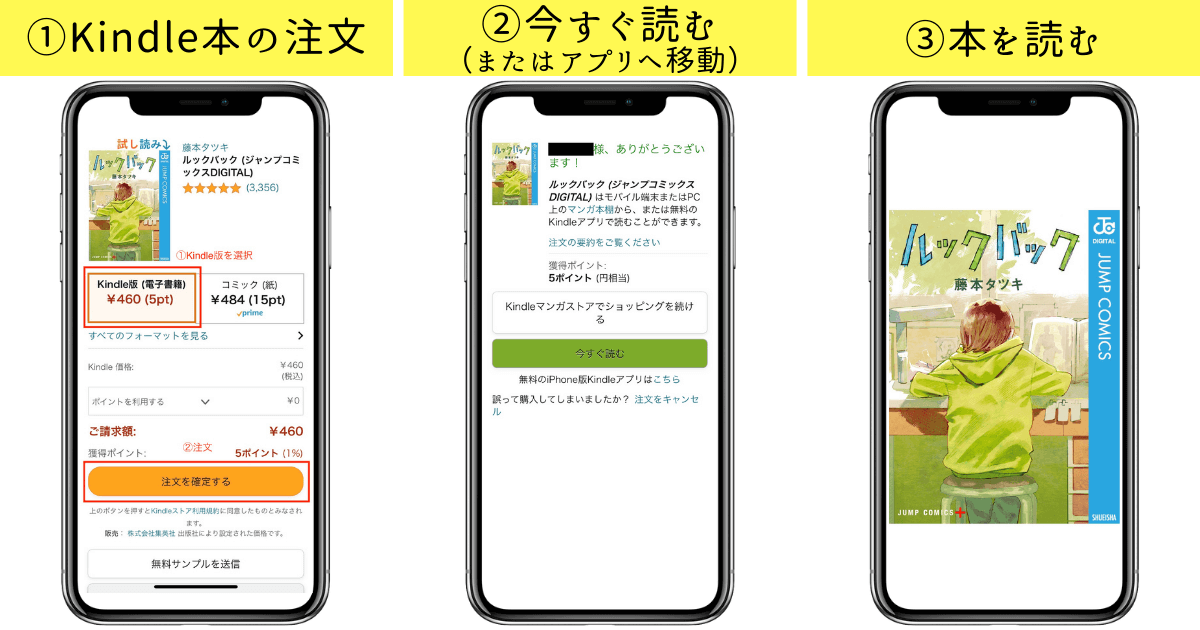
読みたい本をAmazonで検索し、Kindle版(電子書籍)を選択して購入するだけなので非常に簡単です。
購入後の画面では、「今すぐ読む」を押すとそのままブラウザで閲覧することも可能ですし、Kindleアプリに移動してアプリで読むことも可能です。もちろん、Kindle端末で読むこともできます。
Kindleアプリの使い方はYoutube動画で分かりやすく実演しておりますので、併せてご参照ください。
PCでの読書の始め方
スマホやタブレット、Kindle端末以外にもPC(パソコン)でKindle本を読むこともできます。
PCで電子書籍を読むメリットとデメリットがこちら。
PCで電子書籍を読む最大のメリットはより大きな画面でカラー表示で読書が楽しめることです。
とはいえ、大きすぎて個人的には読みづらいと感じています。
特に雑誌については以下のようにPC(Mac)とタブレット(iPad)で画面の見え方が若干異なります。
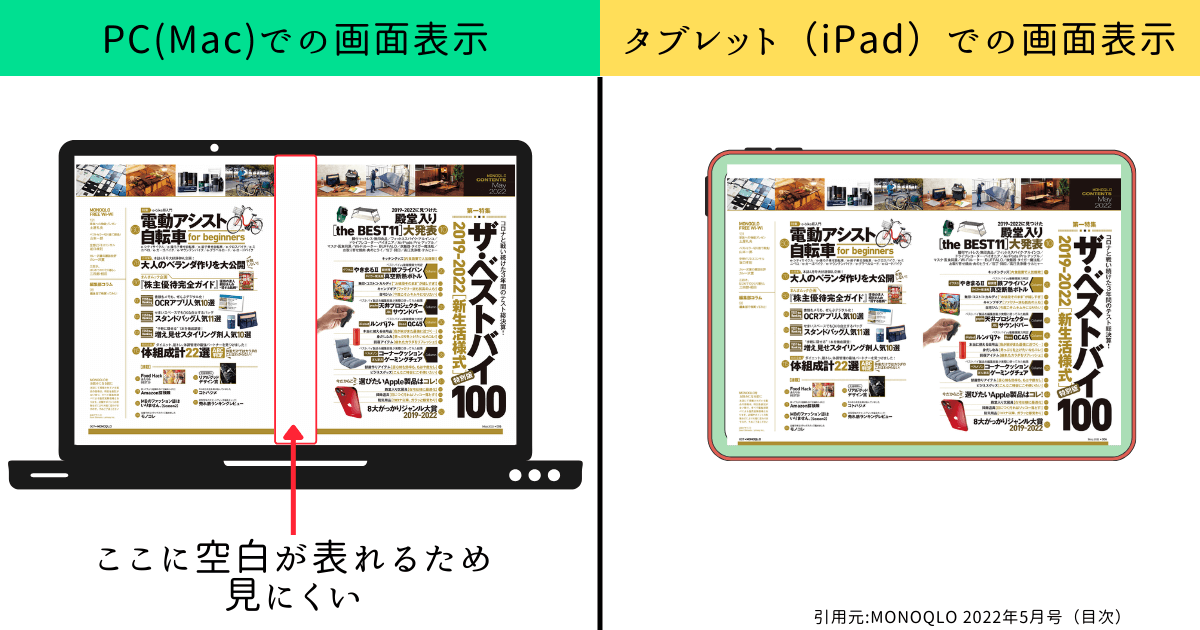
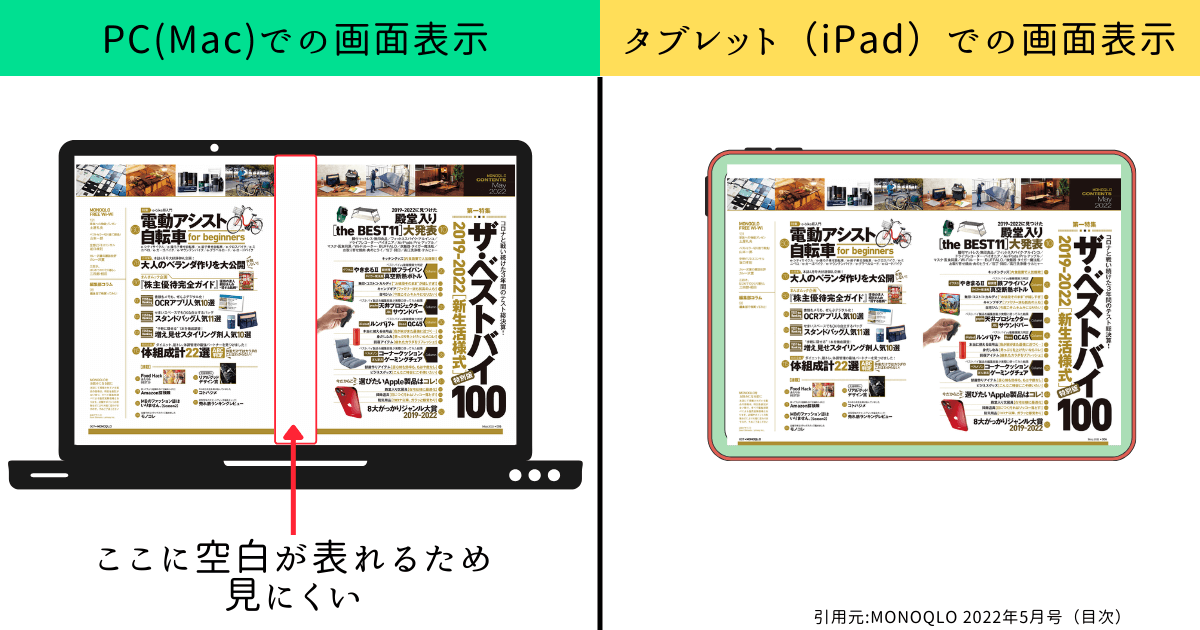
タブレットは本当の雑誌を読んでいるみたいにカラー表示で見開きで見れるんですが、PC版だと間に空白が表れるので見にくいページが多いです。(漫画に関しては見え方に差がありません)



個人的にはほとんどPCで電子書籍を読むことはないです…
PCで電子書籍を読む手順に関しては、PC専用のアプリをインストールし、Amazonのウェブサイトから読みたい本を購入してダウンロードすれば、すぐに本を読むことができます。
【手順】
- Amazonの公式サイトを開く
- 左側の横線三本の箇所「すべて」をクリック
- デジタルコンテンツ&デバイスの「Kindle本&電子書籍リーダー」をクリック
- サービスの「Kindle無料アプリ」をクリック
- 「デスクトップはここからPC&Mac」をクリックし、ファイルをダウンロード
ファイルをダウンロードしたら、Amazonアカウントを連携し、Amazonのウェブサイトから読みたい電子書籍を購入しましょう。
*購入方法は既に紹介したアプリでのやり方と同じです。
Kindle本を購入したら、インストールしたPC用のKindleアプリのライブラリにその本が表示されるので、ダウンロードしましょう。
本がダウンロードできたら、PCの画面で読書ができます。
Kindleには対象の電子書籍が読み放題になるサービスがある
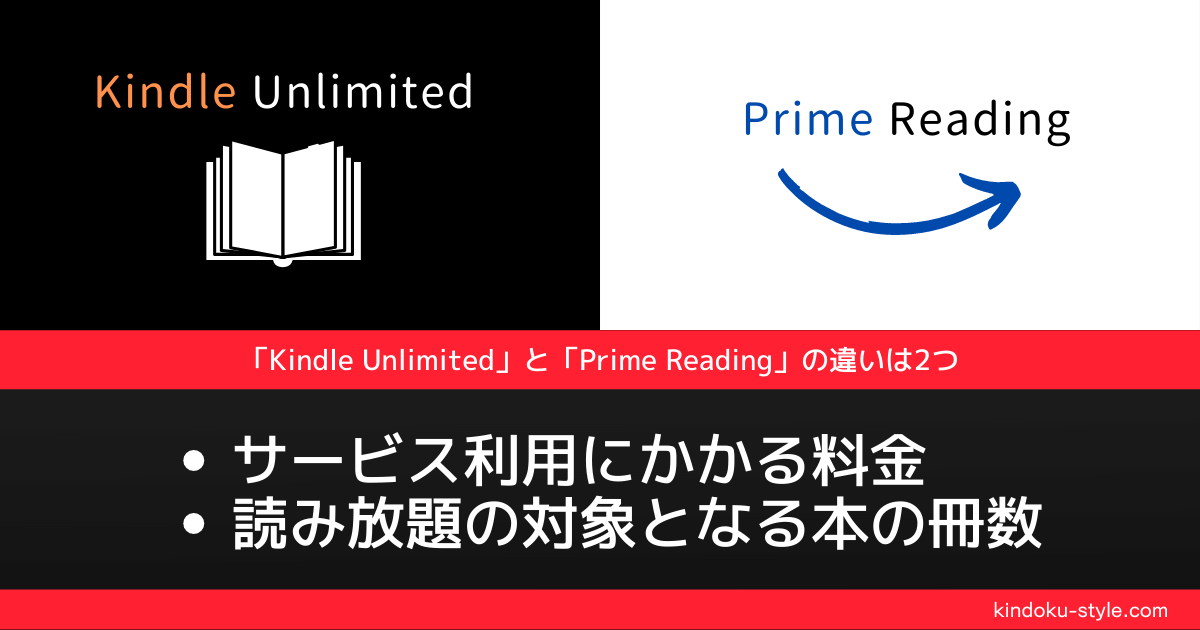
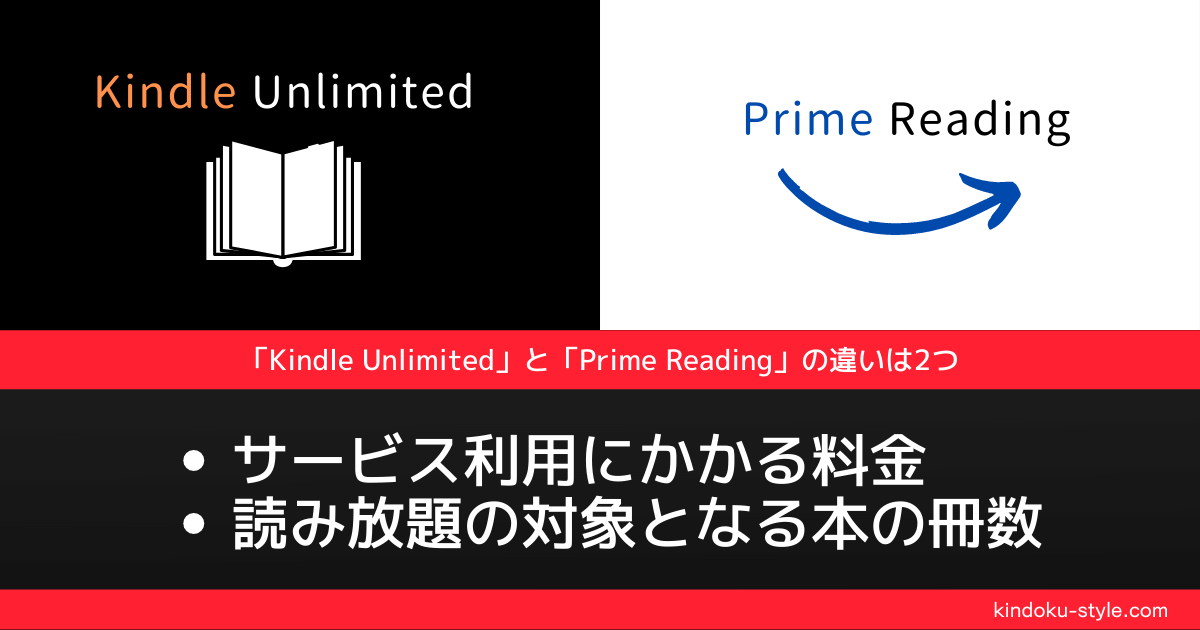
これまではKindleストアで電子書籍を購入して読書する方法をデバイスごとに紹介してきましたが、Kindleには対象の電子書籍が読み放題になるサービスがあります。
そのサービスの名称がこちらの2つ。
どちらもAmazonが提供する電子書籍の読み放題サービスですが、「価格」と「読み放題の対象となる冊数」に違いがあります。



それぞれサービスの概要を簡潔に説明しますね!
プライムリーディング|プライム会員付帯の読み放題サービス
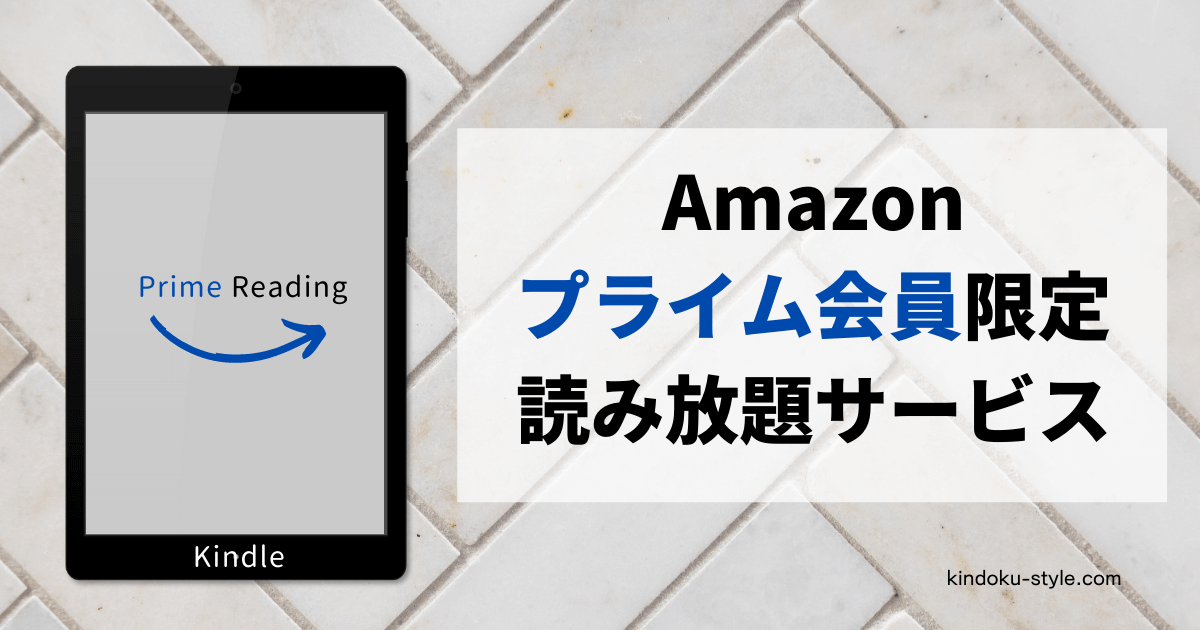
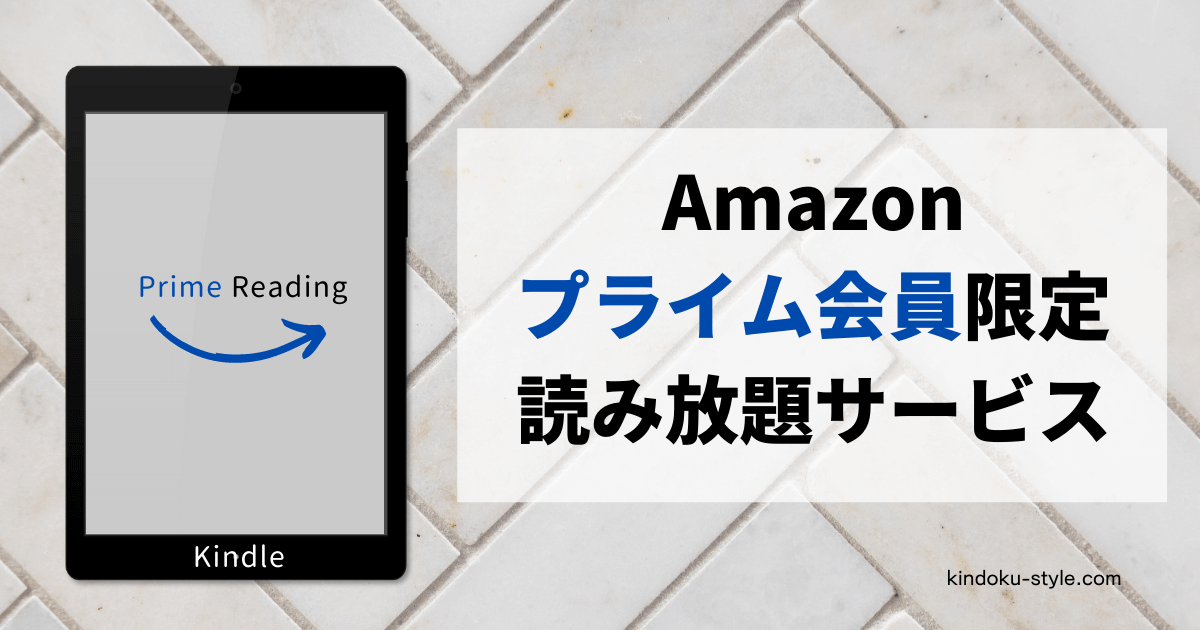
Prime ReadingはAmazonプライム会員特典の1つで電子書籍を読み放題で活用できるサービスです。
| Prime Reading | |
|---|---|
| 利用条件 | Amazonプライム会員であること |
| 基本料金 | 月額600円 年額5,900円 |
| 割引プラン | Prime Student(学生向け) 月額300円 年額2,950円 |
| 読み放題冊数 | 1,200冊以上 |
| 無料体験 | 初回登録から30日間は無料 無料ではじめる 学生なら6ヶ月間無料 |
Amazon Primeは有料の会員サービスですが、代表的なメリットとして以下のような特典が受けられます。
- お急ぎ便やお届け日時指定配達が無料で利用できる
- Prime Video対象の映画やTV番組が見放題
- Prime Musicの音楽が聴き放題
- Prime Reading対象の電子書籍が読み放題
- プライム会員限定価格で購入可能
その他にも非常に多くの特典が用意されているので、Amazon Primeが気になる方は以下の記事を参照ください。
前置きが長くなりましたが、Prime ReadingはAmazonプライム会員の特典の1つのサービスとして対象の電子書籍が読み放題で利用できるようになります。
ただし、読み放題の対象となっている本の冊数は1,200冊以上で後述する「Kindle Unlimited」と比較するとラインナップが見劣りします。
とはいえ、読みたい本がPrime Readingの対象となっていることもあり、月1冊でも対象の本が読めれば元が取れるお得さなので、Amazonプライム会員になっている方はぜひ利用したいサービスです。
- Amazonプライムに加入している
- 電子書籍で読書をしてみたい
- Kindle Unlimitedのお試しとして使ってみたい
╲初回登録から30日間は無料╱
Prime Readingに関してもっと詳しく内容を知りたい方は以下の記事を参照ください。
Kindle Unlimited|読み放題に特化したサービス
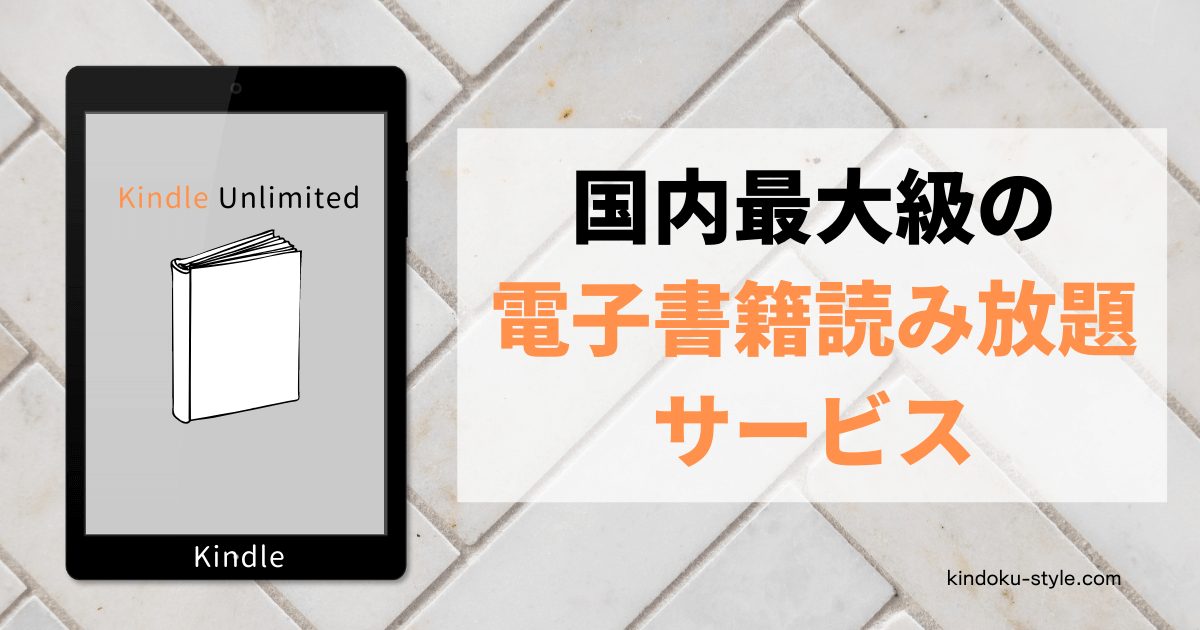
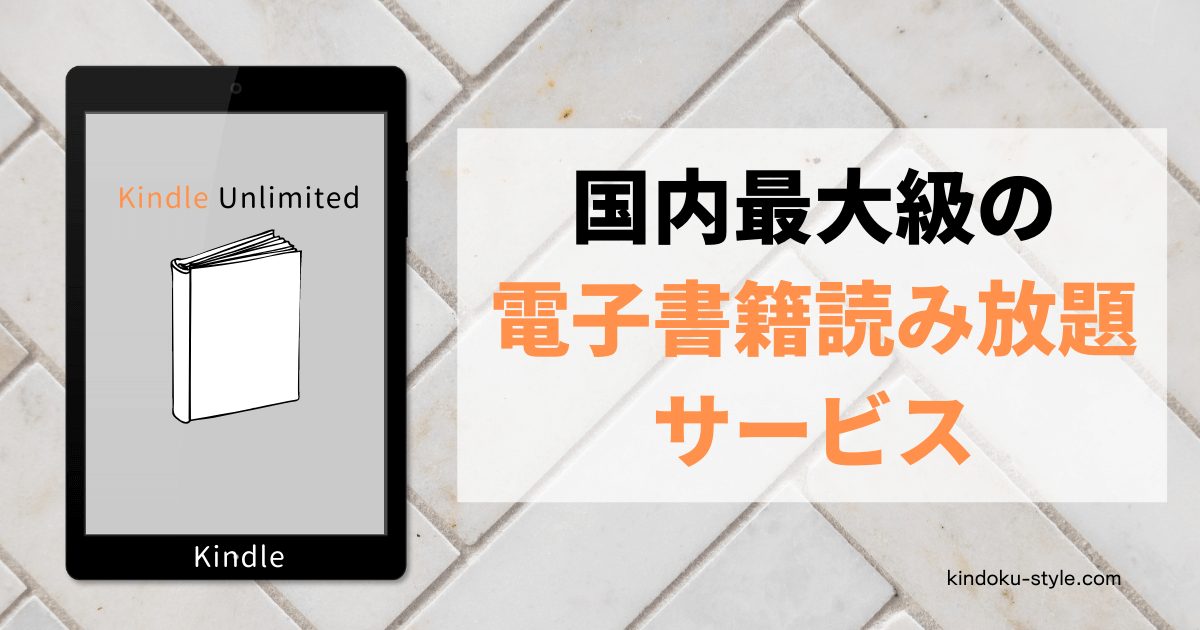
Kindle Unlimitedは国内最大級の電子書籍ストア「Kindle」の約200万冊以上の本が月額980円(税込)で読み放題となるサービスです。
| Kindle Unlimited | |
|---|---|
| 月額料金 | 980円(税込) |
| タイトル数 | 和書:12万冊以上 洋書:120万冊以上 |
| 対応機種 | スマホ/タブレット/PC/Kindle端末 |
| 1アカウントで登録できる端末数 | 無制限 |
| 同時にダウンロードできる端末数 | 6台 |
| 同時貸出数 | 20冊まで |
| 加入資格 | Amazon会員であること |
| 無料体験 | 初回登録から30日間は無料 無料で試す |
Amazon会員であれば誰でもサービスに申し込むことができ、お持ちのスマホやタブレット、PC、Kindle端末で読書を楽しめます。
ビジネス書や小説、ライトノベル、漫画、雑誌、実用書、専門書、資格、洋書といったほか合計で26ジャンルに幅広く対応しています。



さすがはAmazonといったジャンルの充実ぶり!読み放題なので少しでも気になる本があったら躊躇せずに読める点がいいです!
ビジネス書や小説であれば、単純に月1,2冊読むだけでも十分に元が取れるため、読書量が多い人が積極的に活用している印象です。
- ビジネス書や小説など本を読む習慣がついている
- これから読書習慣を身につけたいと思っている
- 本代を節約したい
- 様々なジャンルの本を気軽に読みたい
- Kindleストアをよく利用している
╲30日間は無料で利用可能╱
Kindle Unlimitedに関してもっと詳しく内容を知りたい方は以下の記事を参照ください。
まとめ:Kindleで電子書籍デビューしよう!
以上、これからKindleで読書を始めてみたいと考えている方に向けて、Kindleで読書をするメリット・デメリット、各デバイスでの始め方、おすすめの読み放題サービスを2つ紹介させていただきました。
今回紹介した内容を覚えていただければ、すぐにKindleで電子書籍を読み始めることができますし、十分Kindleをフル活用することができます。



実際に私も毎日Kindleを触っていますが、やっていることは本記事で紹介した内容だけです。
Kindleは世界的大企業のAmazonが運営している安心感もありますし、Amazonを日常的に利用されている方も非常に多いため、電子書籍の入門としても最適だと思います。
ぜひ本記事を参照にKindleで電子書籍デビューしていただければ幸いです。
最後までご覧いただき、ありがとうございました。
スポンサーリンク